Vklop in odklop funkcije zaznavanja omrežja v sistemu Windows

- 957
- 250
- Homer O'Connell
Naprave, povezane z enim omrežjem. Drugim računalnikom omogoča, da vidijo (najdejo) uporabnikov računalnik in omogočajo tudi ogled naprav, ki so povezane z omrežjem, in uporabljajo to funkcijo.

Po vključitvi vidnosti sistem samodejno odpre potrebna vrata, spremeni način omrežja in zažene tudi potrebno storitev. Ugotovimo, kako konfigurirati to priložnost v svoji napravi in tudi kaj storiti, če obstajajo težave.
Vključitev funkcije zaznavanja omrežja
Vsakič, ko se uporabnik poveže z novim omrežjem, sistem predlaga, da drugim napravam omogoči zaznavanje uporabniškega računalnika. To je mogoče opustiti ali dovoliti s standardnimi sredstvi. V prihodnosti ga je mogoče aktivirati/deaktivirati po metodah, predstavljenih v članku.
Razmislite o načinu vključitve te možnosti z orodjem, ki je zasnovano za avtomatizacijo sistema - PowerShell System Utility:
- Naredite desno miškino tipko na gumbu "Start", izberite "PowerShell z skrbniškimi pravicami". Če ni elementa na seznamu, poskusite odpreti kateri koli katalog (pojdite v katero koli mapo, imenik), nato držite tipko Shift in kliknite PKM skozi prosti prostor opazovalca datoteke, izberite "Odprite okno PowerShell tukaj. . ". Na drug način je terminal tako vklopljen - z uporabo vroče tipke "Win + R" Zahtevajte zagon "PowerShell.Exe ".
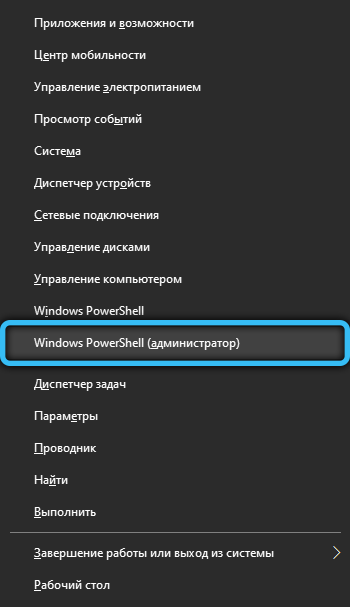
- Kopirajte in vstavite naslednji ukaz v terminal: "Netsh Advfirewall požarni zid nastavite pravilo pravila =" Zaznavanje novega omogoči = da "in nato pritisnite tipko" Enter "(vnesite na tipkovnico).
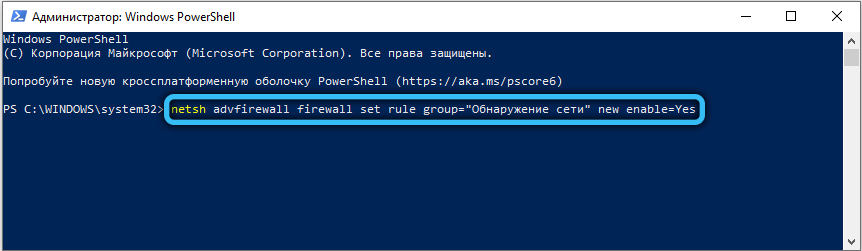
- Če se pojavi napaka, v sporočilu, o katerem je napisana, "ne ustreza enemu pravilu tem kriterijem" - uporabite drugo možnost ukazov. Vnesite: "Netsh Advfirewall požarnega zidu nastavite pravilo pravila =" omrežje odkritje "novo omogočeno = da".
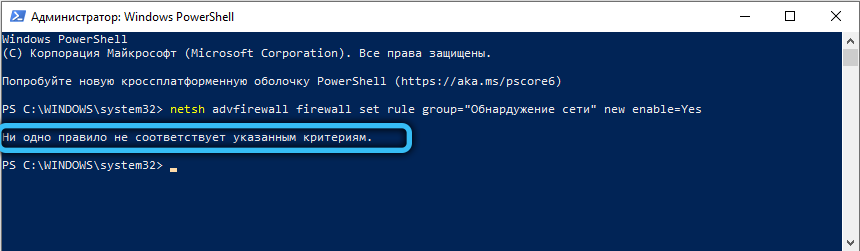
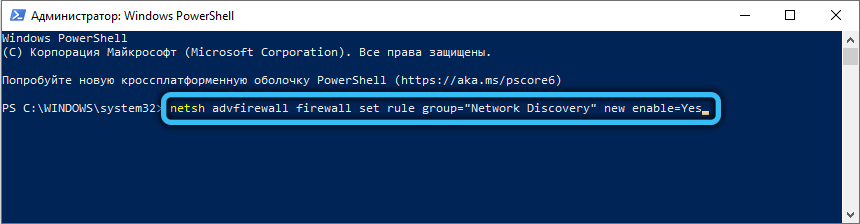
- Kot rezultat, bi moral Microsoft PowerShell poročati, da so pravila posodobljena + določen znesek (številka). Scenarij je uspešno deloval.
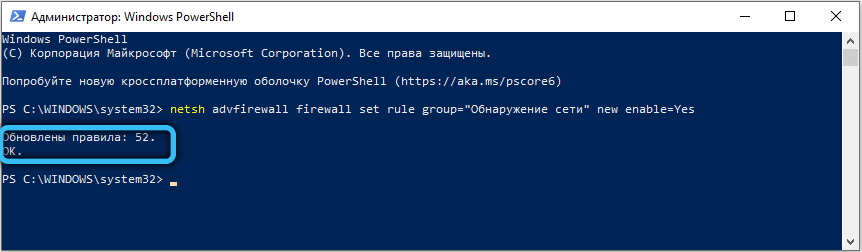
Druga metoda vklopa zaznavanja omrežja pomeni ročno spremembo parametrov omrežja OS. Če želite to narediti, sledite preprostim korakom iz navodil:
- Pojdite na "nadzorno ploščo" s kombinacijo tipk Win + I.
- Izberite kategorijo "omrežje in internet", po kateri pojdite na pododdelek "Wi-Fi" (na levi strani okna parametra).

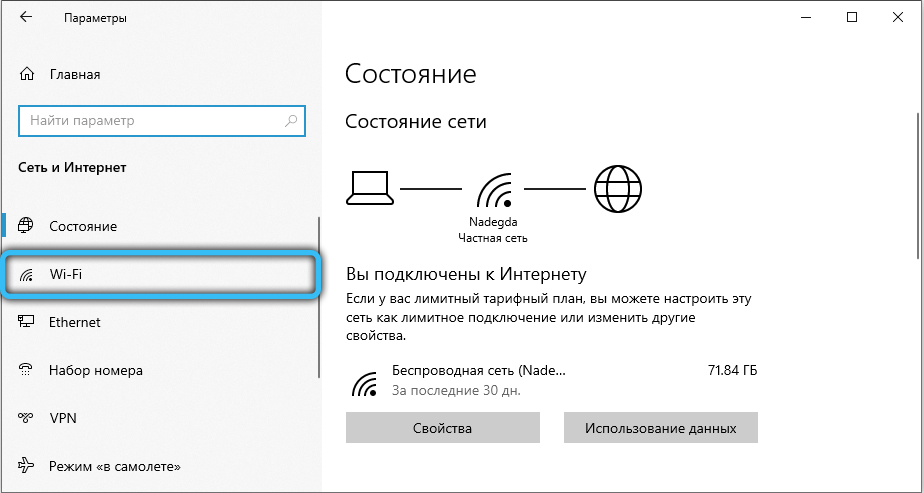
- Na seznamu "Povezani parametri" izberite "Center za nadzor omrežij in splošnega dostopa".
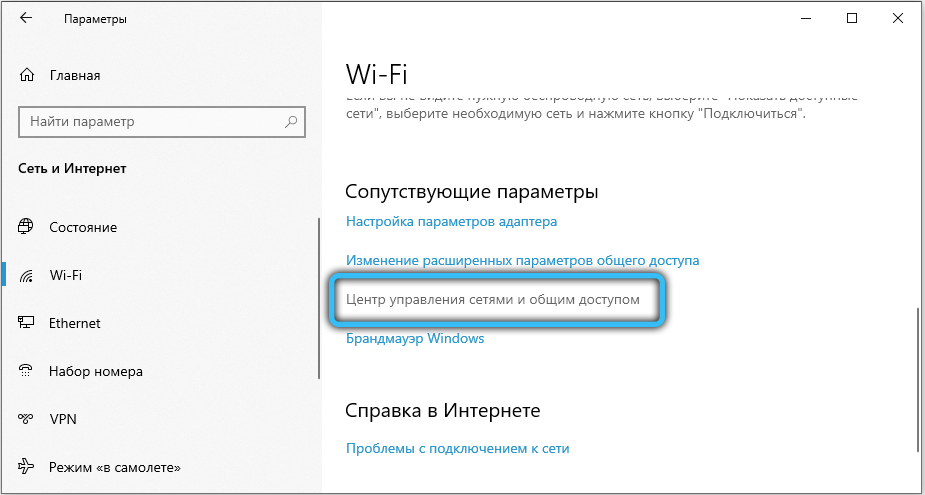
- Kliknite gumb "Spremeni dodatne parametre splošnega dostopa".
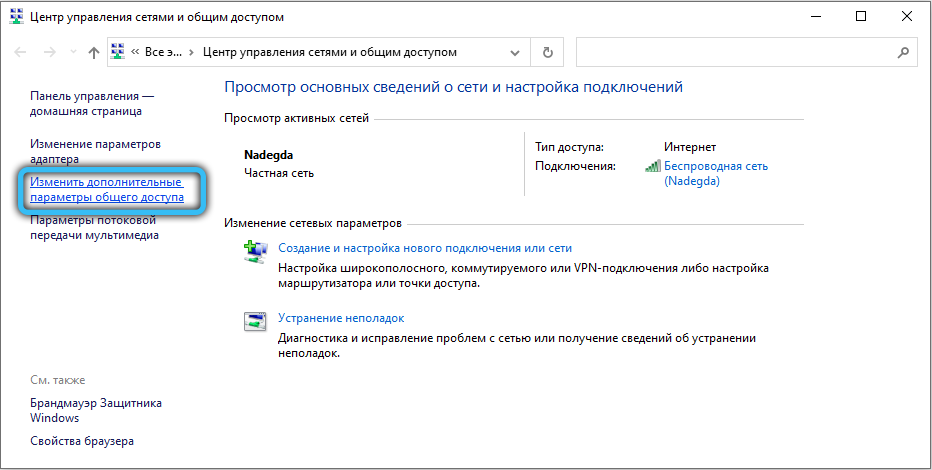
- Tu so predstavljeni različni profili za konfiguracijo. Konfigurirali bomo tisto, ki je trenutna (uporabljena za to lokalno omrežje). Aktivirajte vidnost tako, da nastavite končnico do točke z ustreznim imenom. Prav tako je treba omogočiti funkcijo splošnega dostopa do datotek in tiskalnikov. Za zasebno omrežje lahko v omrežne naprave vstavite "Omogoči samodejne nastavitve".
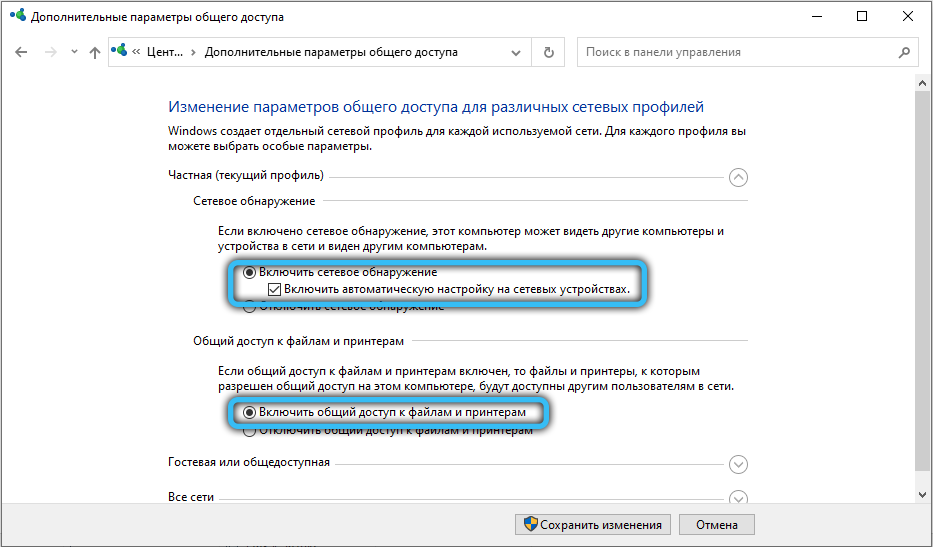
- Shranite spremembe. Če morate zagotoviti dostop do datotek do drugih računalnikov, morate omogočiti celoten dostop in te datoteke bodo vidne za povezane naprave.
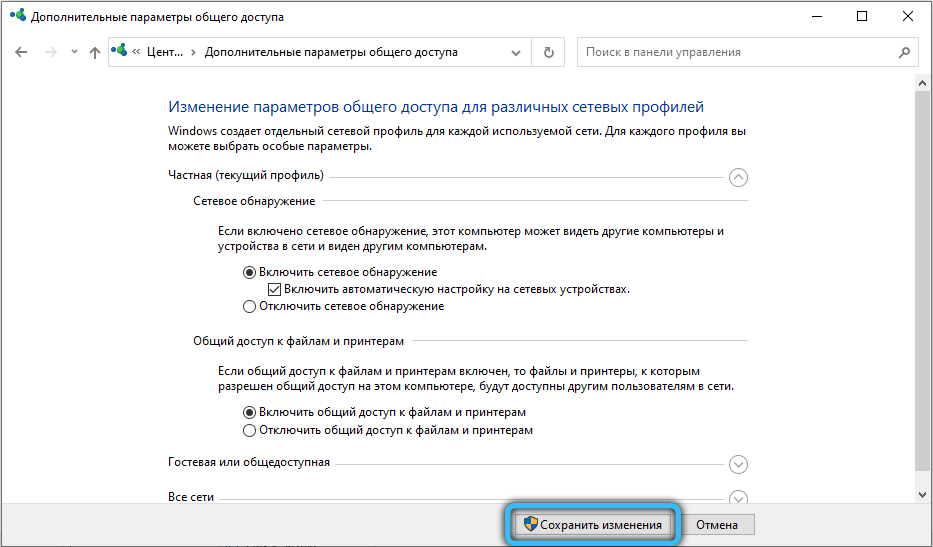
Za stare operacijske sisteme, kot je XP, ta metoda ni primerna. Če želite omogočiti odkrivanje omrežja v sistemu Windows XP, uporabite naslednji algoritem dejanja:
- Odprite meni "Start" s pomočjo gumba v spodnjem levem kotu plošče opravilne vrstice.
- Pojdite na nadzorno ploščo. Tukaj morate izbrati kategorijo "omrežna in internetna povezava".
- Pritisnite gumb "Next", po katerem v nastavitvi Master Navedite, da se povezava z internetom uporablja prek prehoda ali prek drugega računalnika omrežja (zastavico morate postaviti na drugo možnost).
- Zahtevana bo vnos dveh parametrov: "Opis" in "Ime računalnika". Prvo in drugo polje je predstavljeno neobvezno (uvedeno ime bodo nadalje prikazali vsi drugi uporabniki lokalnega omrežja).
- Vnesite delovno skupino (primer "dom" ali "pisarna"). Vsi računalniki, ki jih povezuje eno omrežje, morajo uporabiti isto skupino. Črke iz cirilne abecede ni priporočljivo uporabljati črk.
- Izberite "Vklopite celoten dostop do datotek in tiskalnikov", nato kliknite "Next", nato še enkrat.
- Navedite dejanje za izvedbo - "samo dokončajte delo mojstra". Kliknite "Naprej", nato pa kliknite "Pripravljeno". Bo treba ponovno zagnati sistem, tako da spremembe začnejo veljati.
Odklop zaznavanja omrežja
Za deaktiviranje te funkcije lahko uporabite program Windows PowerShell (ali standardno ukazno vrstico s pravicami skrbnikov). Ta postopek ne bo trajal veliko časa, rezultat pa je običajno uspešen in brez napak. Najprej morate zagnati ukazno vrstico ali PowerShell, za to izvedite kombinacijo tipk "Win+ R" in zahtevajte zagon objekta PowerShell.exe "(ali kliknite desni gumb miške v meniju" Start "in izberite" ukazno stojalo (skrbnik) ", če se uporablja Windows 10).
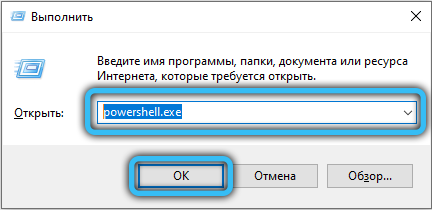
V terminalu morate vnesti naslednji ukaz in nato pritisnite Enter:
Netsh advfirewall požarni zid nastavi skupino pravil = "odkrivanje net" novo omogočeno = ne
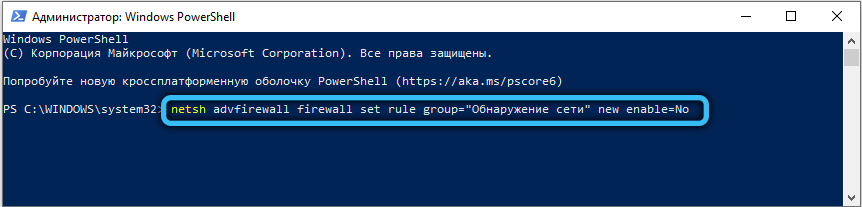
Če se uporablja angleška lokalizacija sistema, morate uporabiti drugo različico:
Netsh advfirewall požarni zid nastavite pravilo pravila = "omrežno odkritje" novo omogočeno = ne

Zaznavanje omrežja lahko onemogočite tudi s spremembo nekaterih splošnih parametrov dostopa za profile (način izklopa funkcije v sistemu Windows 7 in več). Če želite to narediti, sledite naslednjim korakom:
- Odprite meni Start, nato pa pojdite na nadzorno ploščo. Uporabite lahko tudi Win + R Hot Keys, nato pa vstopite v vrstico "Shell :::: 26EE0668-A00A-44D7-9371 -BB064C98683" in pritisnite OK.

- Navedite vrsto gledanja "majhnih ikon". Na celotnem seznamu elementov morate najti "Center za nadzor omrežij in splošnega dostopa", nato pa pojdite tja.
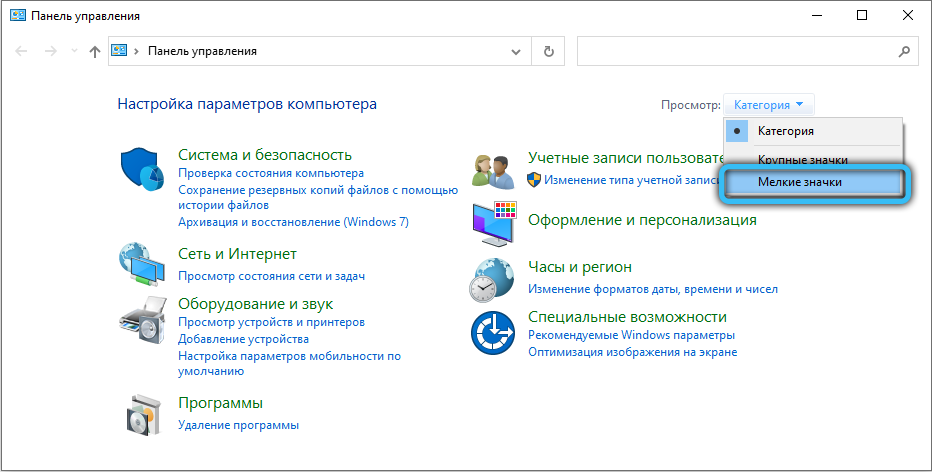
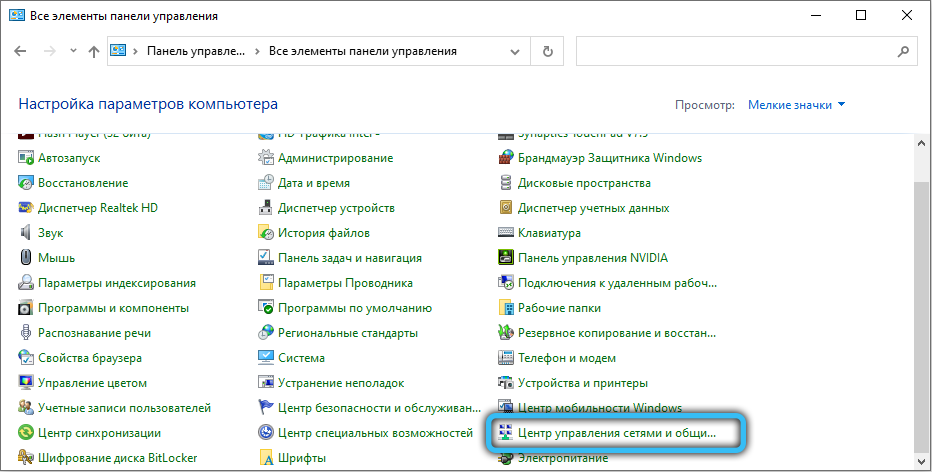
- V levem zgornjem oknu okna izberite "Spremeni dodatne parametre splošnega dostopa".
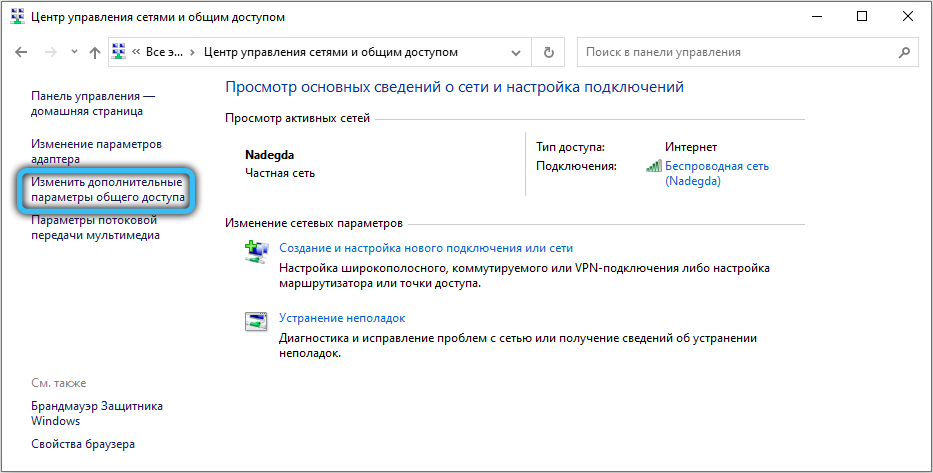
- Razširite nastavitve za trenutni profil. Nastavite potrditveno polje "Onemogoči omrežje" in "izklopite skupni dostop do datotek in tiskalnikov" (če je nameščeno).
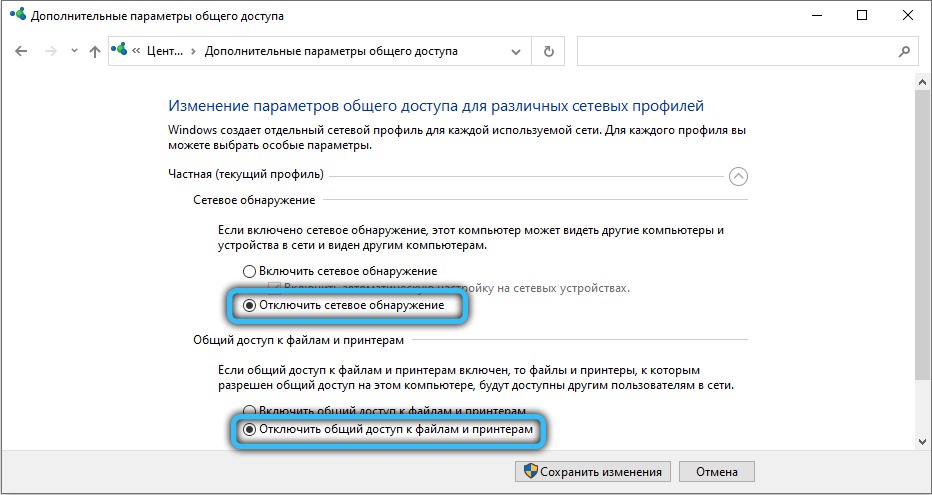
- Shranite spremembe.
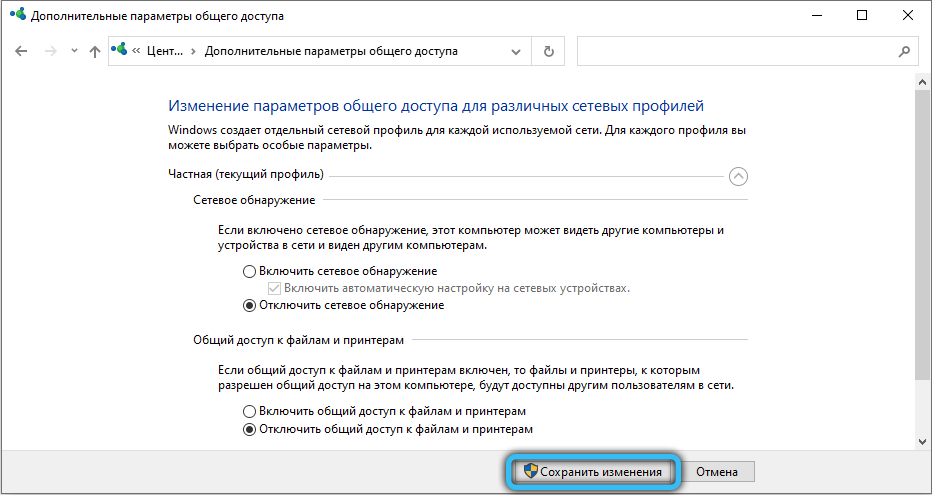
Stanje funkcije lahko nadzirate prek aplikacije Parameters v Windows 10. Za hiter klic uporabite Win + I, nato pa pojdite na razdelek »Network and Internet«. Izberite kategorijo "oddaljenega dostopa" (če ne uporabljate lokalne povezave, ampak Wi-Fi, morate z levim menijem iti na istoimenski odsek), nato na seznamu določite lokalno omrežje in uporabite in uporabite lokalno omrežje in uporabite Gumb "Dodatni parametri" (poudarjen po izbiri elementa). Na tem zavihku je edino preklop, da "omogočite ta računalnik za odkrivanje", ga prevedete v stanje na.
Zaznavanje omrežja v sistemu Windows se ne vklopi
Najprej preverite trenutne nastavitve požarnega zidu. Morda uveljavljeni parametri ne omogočajo uporabe te funkcije. Pojdite na »Nadzorno ploščo« v kateri koli znani metodi (za Win 10 morate uporabiti kombinacijo »Win+ I«), nato pa odprite kategorijo »Sistem in varnost«, po kateri morate izbrati »Odpravi aplikacija ali funkcija skozi požarni zid ”v levem meniju. Pojdite na parametre spremembe in se privolite, da spremenite sistemske parametre (če Windows zahteva geslo ali potrditev). Izberite element "Zaznavanje omrežja" in kliknite V redu. Če se uporablja tretji požarni zid ali požarni zid, je priporočljivo preveriti parametre in se prepričati, da ta funkcija ni prepovedana ali izklopljena.
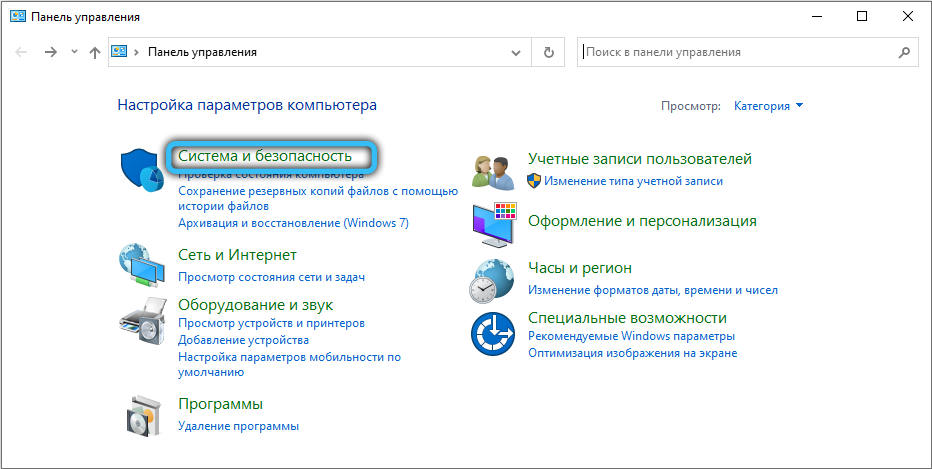
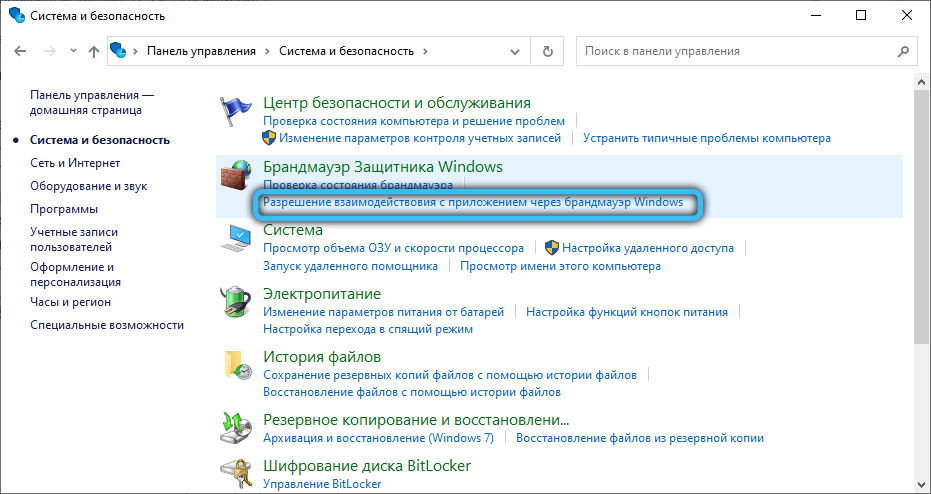
Tudi vgrajena -v možnosti ne bo delovala pravilno (ali pa bo popolnoma nedosegljiva), če je ena od sestavnih storitev v stanju izklopljena:
- Gostitelj naprave UPNP.
- Objava virov funkcij (FDPHOST).
- Zaznavanje SSDP (SSDPSRV).
- Odjemalec DNS.
Če se zaznavanje omrežja v sistemu Windows ne vklopi, pojdite na aplikacijo "Service". Če želite to narediti, uporabite vroče tipke "Win + R" in prosite za zagon ".MSC "(podoben rezultat v sistemu Windows 10 bo pripomoček prinesel v meniju, ki ga je odprl" Win + X X: Tu morate izbrati "Upravljanje računalnika", nato pa pojdite na "Storitve in aplikacije" -> "Service" ). Na seznamu najdete prvo storitev s zgornjega seznama, če je pogoj označen kot "onemogočen", potem morate z imenom dvakrat klikniti, da pridete v nastavitve. Navedite vrsto zagona "Samodejno" in zaženite storitev s posebnim gumbom. Preverite vsako storitev štirih in če odkrijemo odklopljeno, opravite operacijo, da vklopite.
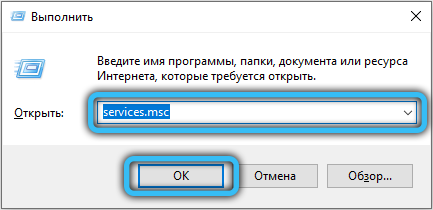
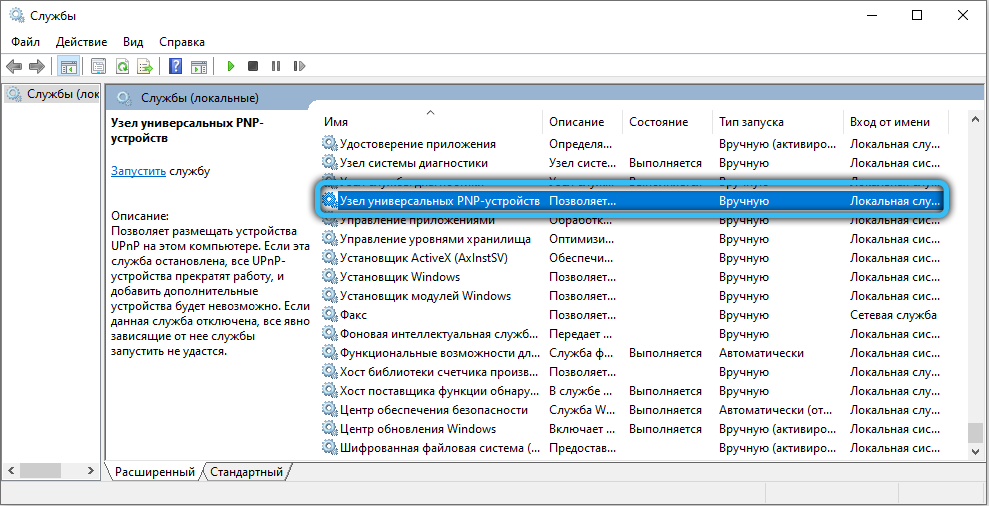
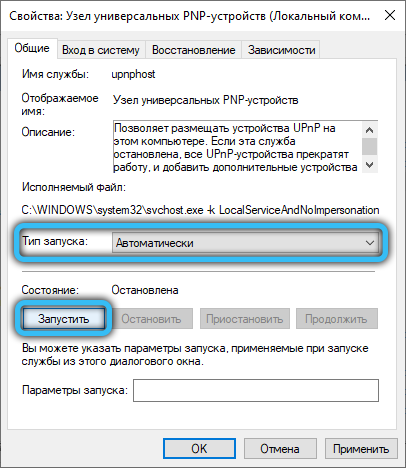
Upamo, da ste ugotovili, kako omogočiti zaznavanje omrežja v sistemu Windows 10, 7, XP ali drugih operacijskih sistemov te družine. Predlagane metode bodo pomagale aktivirati vidnost v omrežju, če ne deluje v vašem operacijskem sistemu. Ocene in želje pustite s kompaktnim obrazcem, ki se nahaja po članku.
- « Zvočna storitev za popravljanje napak se ne zažene v sistemu Windows
- Za kaj je program spletnega spremljevalca »

